جستجوی محتویات داخل فایل در ویندوز

جستجوی محتویات داخل فایل در ویندوز
اگر برای شما پیش آمده که داخل یه فایل متنی مثل آفیس .docx را خواستید جستجو کنید و بدانید که
این جمله در کدام فایل یا مقاله که روی کامپیوتر بوده این پست را حتما بخوانید. در این پست بغیر از
این یاد میدهم که چطوری با تغییر دادن چند گزینه جستجو ویندوز را قوی کنید تا اینکه حتی سربرگ
properties و منوها را هم در بر بگیرد و لازم نباشد راه طولانی را برای رسیدن بهش طی کنید و با یه
search ساده اون منو را بیابید و همینطور میتوانید از این طریق داخل تمام فایلها نه تنها فایلهای متنی
مثل فایلهای آفیس بلکه داخل فایلهای xml و دیگر اسناد را هم search کنید.
دلیل نوشتن این مطلب به این خاطر بود که کاربران سایت میخواهند داخل مقالات ذخیره شده روی
کامپیوتر را search کنند ولی ویندوز هیچ کمکی نمیکند و مثل گوگل دسکتاپ از محتویات داخل فایل
نتیجه نمیدهد. این به این دلیل نیست که search ویندوز ضعیف است بلکه این گزینه ها را مایکروسافت
غیر فعال کرده تا مبادا سرعت سیستم کم شود.
برای قدرتمند کردن search ویندوز باید ۳ گام را طی کنید که این ۳ گام بسیار ساده است:
گام اول:
وارد folder options شوید پس داخل search استارت بنویسید folder option و enter را بزنید.
بعد از آن به برگه search بروید و در منوی “what to search” گزینه دومی را انتخاب کنید که نوشته:
“Always search file names and contents” مانند تصویر زیر:
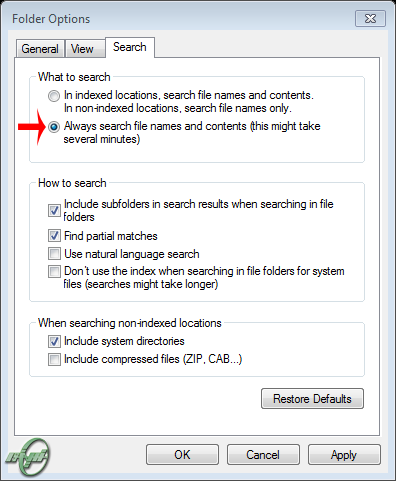
گام دوم:
به سراغ index میرویم. index یعنی چه؟
در ویندوز ویستا و ۷ search به این دلیل قویتر شد که دیگر search ویندوز مستقیما به خود فایل رجوع نمیکند
و قبل از آن یک دور فایلهای روی سیستم را مرور کرده و از آن یه فهرست ساخته و سند آنرا ذخیره کرده
و هنگامیکه شما search میکنید، ویندوز به این فهرست خود مراجعه میکند و سریع نتیجه را اعلام میکند.
پس برای تنظیم کردن index در کادر search استارت بنویسید index option و enter را بزنید.
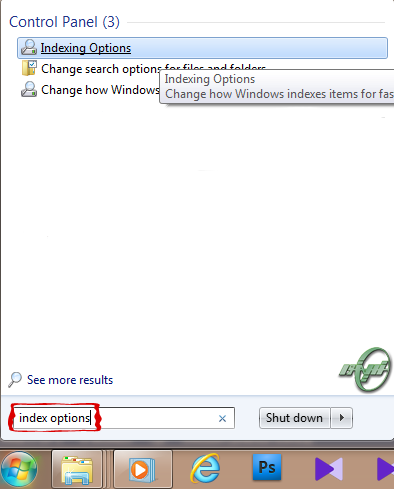
در صفحه index option روی دکمه modify کلیک کنید
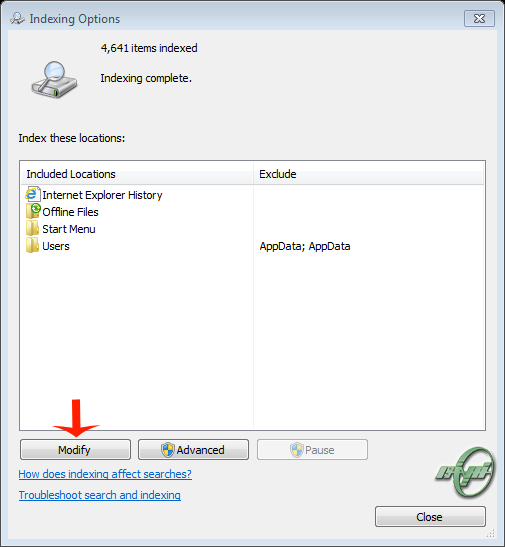
حال پارتیشن هایی که حاوی فایلهای خودتونه و دائم search میکنید را انتخاب کنید و ok بزنید.
من سه پارتیشن رو انتخاب کردم مثل تصویر زیر، حالا index میتواند location های خودش را بشناسد.
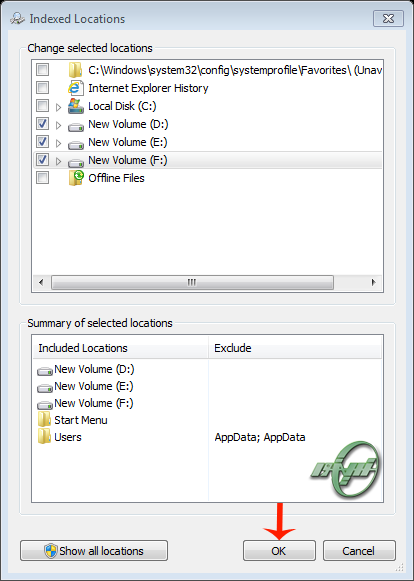
گام سوم:
در مرحله سوم در همان صفحه index options اینبار روی دکمه advanced کلیک کنید .
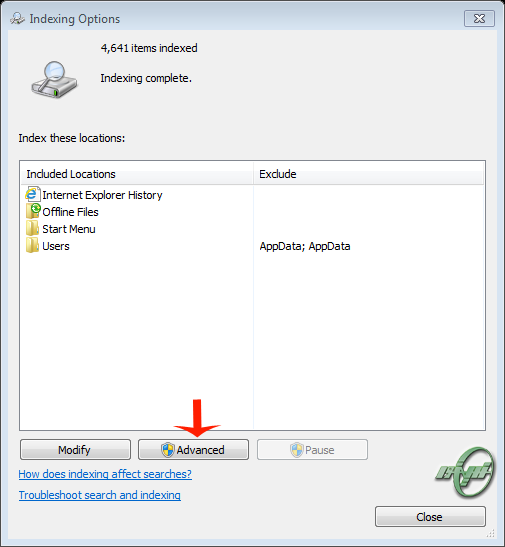
در سربرگ file types گزینه ای به نام index properties and file content وجود دارد
آنرا انتخاب کنید مثل تصویر زیر:
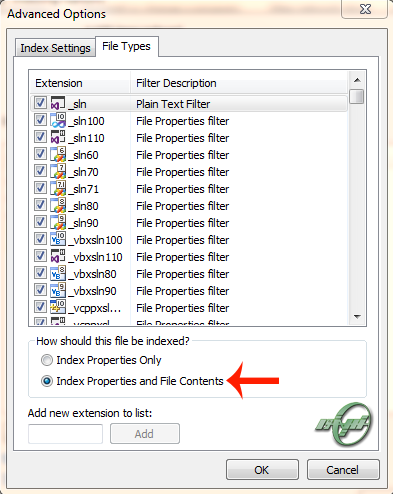
در این قسمت به شما لیستی از تمام فایلهایی که داخل آنرا میگردد ارائه میدهد.
از حالا که ok را بزنید یه توقف کوتاه در سیستم ایجاد میشود و راه میفتد و سیستم از نو index کردن را شروع میکند
بعد از این عملیات اگر بلافاصله search کنید نتیجه خاصی در بر نخواهد داشت و حداقل باید ۳۰ دقیقه الی یک
ساعت به ویندوز وقت بدید تا index خود را به حد مطلوبی برساند و از این به بعد هرچه کامپیوتر شما روشن باشد
index قویتر خواهد شد و نتیجه جستجو سریعتر میشود و بهینه تر. و بعد از مدتی هنگامیکه search میکنید
نتیجه ای مانند تصویر زیر میدهد.
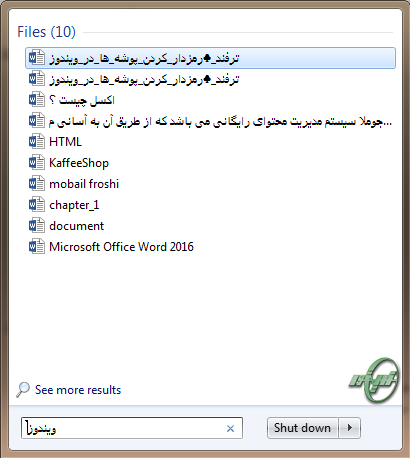
در تصویر بالا میبینید این واژه ای که من search کردم در ۱۰فایل یافت شده
اگر روی دکمه see more result بزنید نتجه به این حالت در میاد:
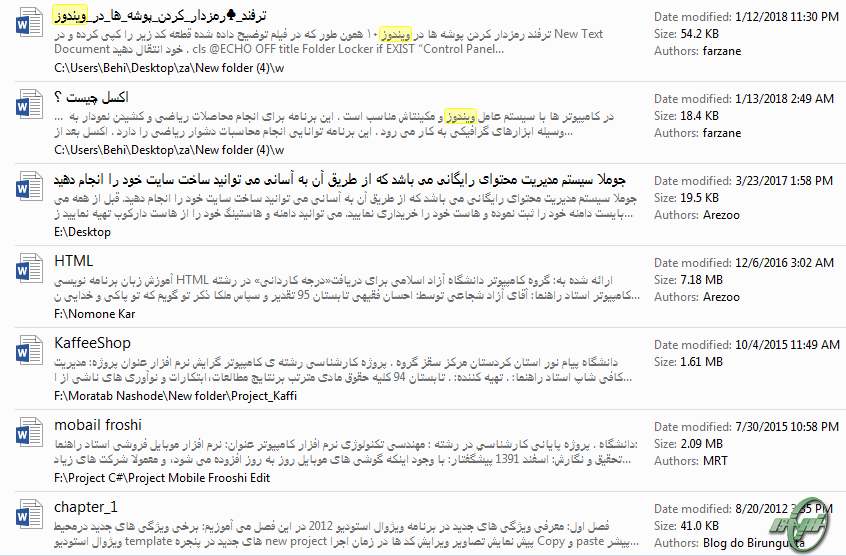
امیدوارم که این مطلب براتون مفید باشه.
نظرات و پیشنهادات خود را با ما در میان بگذارید.☺







واقعا ممنونم از این مطلب کامل و کاربردی. ممنون از اینکه این اطلاعات رو به اشتراک گذاشتید. کمک بزرگی بود. سپاس
سلام
خیلی خوب بود.
متشکرم